In Version 1909 wurde das Auffinden von Dateien, Fotos, Dokumenten, Videos, E-Mails usw. einfacher.
Die Desktopsuche in Windows 10 hat verschiedene Funktionen wie Netzwerk, Dokumente, Anwendungen, Einstellungen, Cloud usw.
Aber wissen Sie, wie man in Windows 10 sucht?
Es unterscheidet sich stark von früheren Windows-Versionen.
In den ersten Tagen nach der Veröffentlichung von Windows 10 waren Search und Cortana miteinander verflochten.
Sie können das Erscheinungsbild der Suche anpassen.
Standardmäßig befindet sich in der Taskleiste eine lange Suchleiste.Um Dateien auf einem Windows 10-Computer zu finden, beginnen Sie einfach mit der Eingabe in das Suchfeld.
Inhalte
Windows 10-Suchtool - Vorschau
Wenn ich zum Beispiel "xbox" eingebe, bekomme ich links die App "Xbox Game bar" als bestes Suchergebnis.
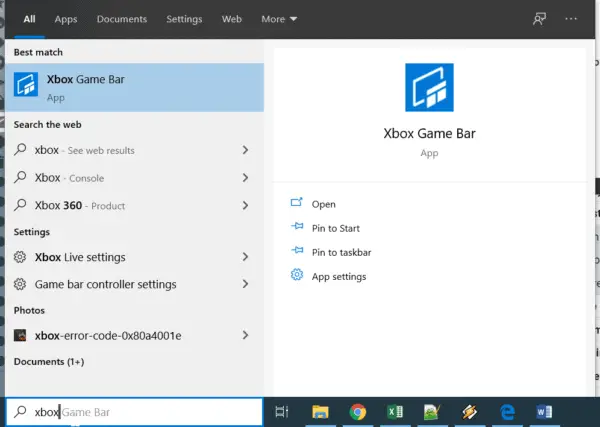
Sie können die Symbolvorschau und andere Einstellungen der Anwendung anzeigen.
Sie können vom Popup-Bildschirm selbst aus öffnen, an den Start anheften, an die Taskleiste anheften und Anwendungseinstellungen ändern.
Darüber hinaus gibt es weitere Vorschläge für "Keywords" oder "Strings" oder "Themen" oder "Phrasen" für Ihre Suche.
Sie können online nach derselben Textzeichenfolge suchen.Dies öffnet standardmäßig die Bing-Suchergebnisse.
Ein anderer Vorschlag ist, es einzurichten.
Sie erhalten verschiedene Suchergebnisse wie "Xbox Live-Einstellungen", "Game Bar Controller-Einstellungen" und so weiter.
Websuchergebnisse zeigen, dass Xbox-Konsole und Xbox 360-Produkte die besten Suchergebnisse sind.
Es auchAuf der rechten Seite der SuchanwendungÜbersicht anzeigen und "Leute suchen auch"Etikett.
So verwalten Sie Suchen über die Taskleiste
Es gibt zwei Arten von Ansichten.
- Suchsymbol
- Suchleiste
Standardmäßig sehen Sie das Suchfeld.Wenn Sie es jedoch ändern möchten, können Sie Folgendes tun.
- Klicken Sie mit der rechten Maustaste auf die Taskleiste.
- Bewegen Sie den Mauszeiger über "Suchen" im Menü
- Es werden drei Optionen angeboten.
- Versteckt
- Suchsymbol anzeigen
- Suchfeld anzeigen
- Klicken Sie auf das Symbol oder die Box, um die gewünschte Suchansicht zu erhalten.
Was ist die Windows 10-Suche?
Dies ist eine Store-Anwendung, in der Sie nach Anwendungen, Dokumenten, Einstellungen, Netzwerken, Ordnern, Musik, Fotos, Videos usw. suchen können.Es ist in mehrere Registerkarten der oben genannten Elemente unterteilt.Standardmäßig werden beliebte Apps, aktuelle Aktivitäten und Schnellsuchen angezeigt.Sie können den Verlauf der letzten Aktivitäten in chronologischer Reihenfolge verwalten.
Was sind Windows 10-Suchoptionen?
Wenn Sie auf "Anwendung"Registerkarte, in der Suche werden nur Windows-Anwendungen angezeigt.
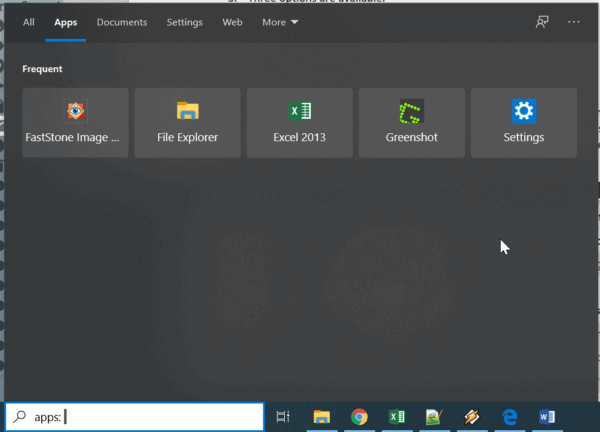 Wenn ich beispielsweise anhand der Apps-Kriterien nach „Skype“ suche, wird die Anwendung „Skype“ in den Suchergebnissen angezeigt.Die für die Anwendung verfügbaren Optionen werden rechts angezeigt.
Wenn ich beispielsweise anhand der Apps-Kriterien nach „Skype“ suche, wird die Anwendung „Skype“ in den Suchergebnissen angezeigt.Die für die Anwendung verfügbaren Optionen werden rechts angezeigt.
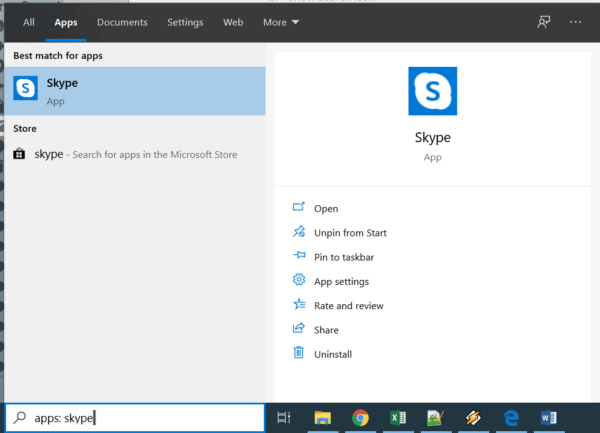
"DokumentationMit dem "Tag" können Sie auf Ihrem PC oder Laptop nach lokalen Office-Dateien suchen.Wenn ich mit dieser Option nach "Hybrid Cloud" suche, habe ich festgestellt, dass eine TXT-Datei die beste Übereinstimmung ist.
Sie können auch detailliertere Informationen wie Dateispeicherort, Änderungsdatum und Optionen zum Öffnen der Datei, Dateispeicherort und Kopieren des vollständigen Dateipfads anzeigen.
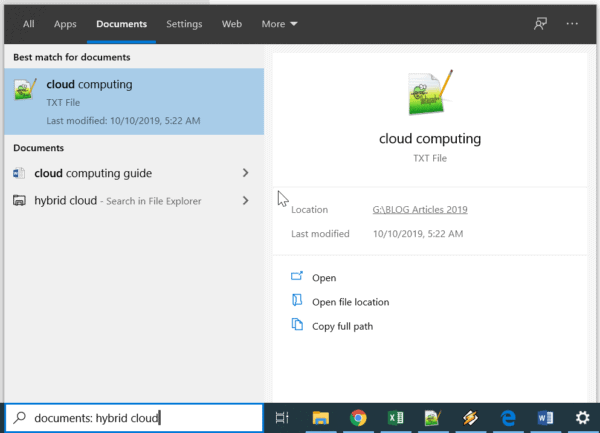
Wenn ich die Suche verwende "installieren"Wenn die Registerkarte nach "Windows Update" sucht, sind das Ergebnis "Windows Update"-Systemeinstellungen.Sie können es öffnen, indem Sie auf diese Einstellung klicken oder den Öffnen-Link verwenden.
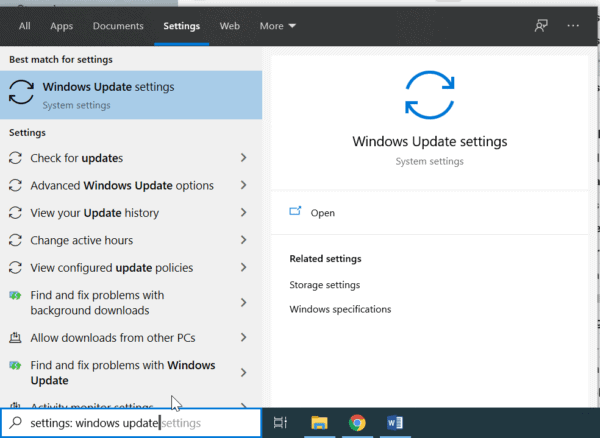
Es gibt andere Vorschläge unter der besten Übereinstimmung, wie zum Beispiel nach Updates suchen, erweiterte Windows-Update-Optionen, die Aktivitätszeit ändern usw.
Auf der rechten Seite finden Sie auch zugehörige Einstellungen, wie z. B. Speichereinstellungen, Windows-Spezifikationen.
So führen Sie die klassische Suche in Windows 10 durch
Mit dem Suchtool von Windows 10 können Sie nach allgemeinen Anwendungen, Einstellungen und Dokumenten suchen.
Sie können die Dateisuchergebnisse nicht nach Größe, Datum, Dateityp usw. filtern.Bisher war dies in der klassischen Suche von Windows 7 möglich.
Diese Funktion ist in Windows 10 kaum versteckt.Sie müssen dem Loopback-Prozess folgen.
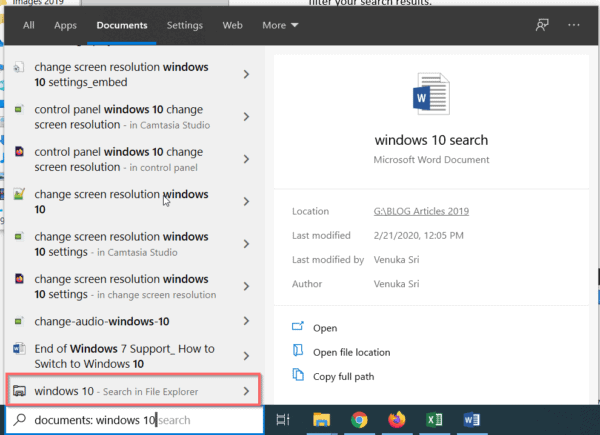
Sie müssen nicht die Suchleiste verwenden, Sie müssen verwendenDatei-Explorer.Sie können denselben Inhalt über die Suchanwendung oder das Suchfeld öffnen.
- Stellen Sie zunächst sicher, dass Sie versteckte Dateien, Ordner und Laufwerke anzeigen können.
Hinweis: Drücken SieWinSchlüssel und Typ " Verborgenes zeigen ", und klicken Sie dann auf " Versteckte Dateien und Ordner anzeigen ".Klicken Sie im Popup-Fenster auf "Ansehen"Tab.Sie finden diese Option.
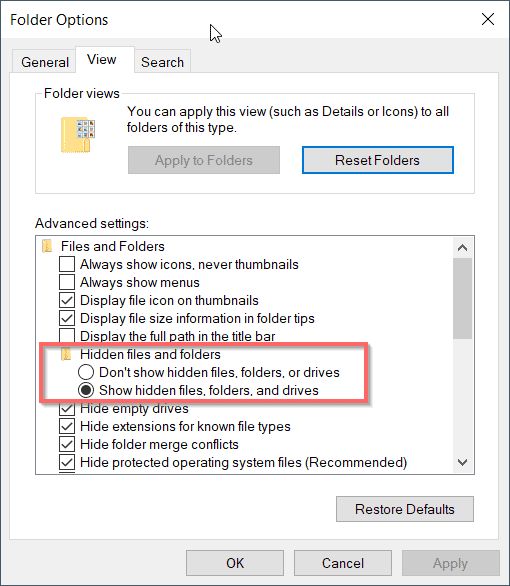
- einschaltenDateimanager,Geben Sie dann in das Textfeld in der oberen rechten Ecke ein und drücken Sie die Eingabetaste.
- Dies wird geöffnet"搜索"Etikett.Drücken Sie "Suchergebnisse auf diesem Computer"Textfeld"X"-Markierung, Sie können die laufende Suche stoppen.Andernfalls können Sie auf das Suchfeld doppelklicken (falls es leer ist).
- Sie können nach -a . filtern und suchen.Geben Sie b ein.Maß c.Andere Eigenschaften.
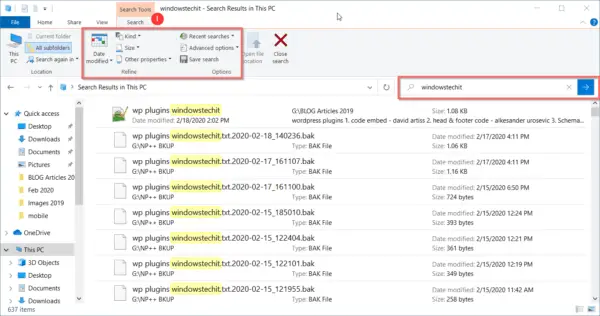
benutzen"Art"Filter, Sie können nach Kalendern, Mitteilungen, Kontakten, Musik, Videos, Webprotokoll usw. und vielen anderen Elementen suchen.
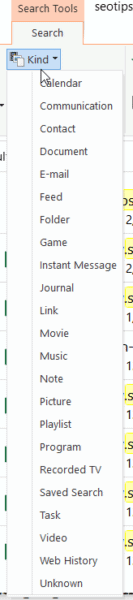
im"大小"vonGrundsätzlich, Sie können leere, kleine, kleine, große, riesige, riesige Dateien finden.Diese Klassifizierung basiert auf der Dateigröße.Beispielsweise beträgt die Größe einer großen Datei zwischen 128 MB und 1 GB.
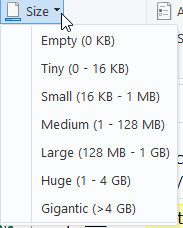
Andere AttributeFilter umfassen Elemente wie Typ, Name, Ordnerpfad und Bezeichnung.
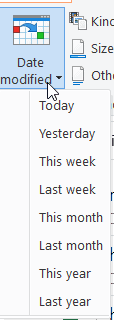
benutzen"erweiterte Optionen",Sie können die Indexposition ändern.An nicht indizierten Speicherorten kann die Suche auf Dateiinhalten, Systemdateien und komprimierten Ordnern basieren.
Letzte SucheSie können auch sehen.Du kannst auchSichere SucheZur Datei.
Web-Suche
Sie können auch die Anwendung "Suchen" von Windows 10 verwenden, um das Web direkt zu durchsuchen.Wenn ich "Samsung Galaxy 8" eingebe, zeigt die beste Übereinstimmung die Details dieses Smartphones an.
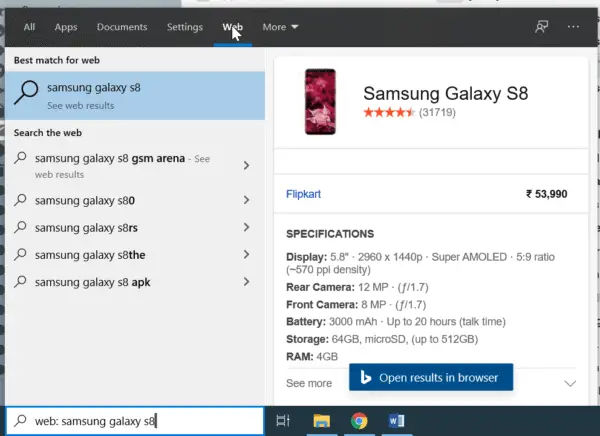 Ich kann Handymodelle mit Sternbewertungen in der Vorschau anzeigen.Ich habe auch den Preis und die Spezifikationen gesehen.Wenn Sie weitere Ergebnisse sehen möchten, können Sie diese in Ihrem Browser öffnen.
Ich kann Handymodelle mit Sternbewertungen in der Vorschau anzeigen.Ich habe auch den Preis und die Spezifikationen gesehen.Wenn Sie weitere Ergebnisse sehen möchten, können Sie diese in Ihrem Browser öffnen.
Dadurch werden standardmäßig Bing-Suchergebnisse für dieses Schlüsselwort in Microsoft Edge geöffnet.
In den Windows-Einstellungen werden ab Version 1903 separate Elemente für Cortana und Search angezeigt.In früheren Versionen wie 1803 ist die Sucheinstellung 1709 nicht verfügbar.
Sie können auch die Sucheinstellungen der Webvorschau-Ergebnisse ändern.Sie können "Inhalte für Erwachsene" überprüfen.
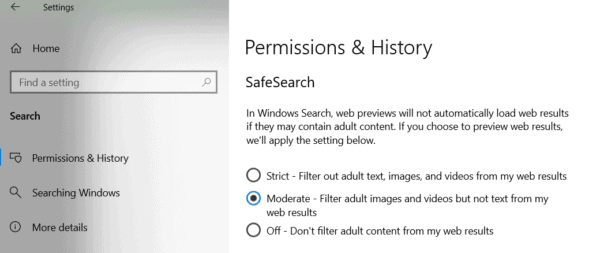
Wenn ich beispielsweise im Modus "streng", "mittel" und "aus" nach "unsicheren" Schlüsselwörtern suche, sehe ich unterschiedliche Ergebnisse der Websuche.Auf diese Weise kann die Suche nach unterschiedlichen Benutzerrollen für Kinder oder Erwachsene abgewickelt werden.
Cloud-Suche
Sie können auch die Cloud-Suche für Ihr Microsoft-Konto oder Ihr Geschäfts- oder Schulkonto aktivieren.
Wenn Sie auf die 3 Punkte in der oberen rechten Ecke der Suche klicken, sehen Sie die Cloud-Suchoption.
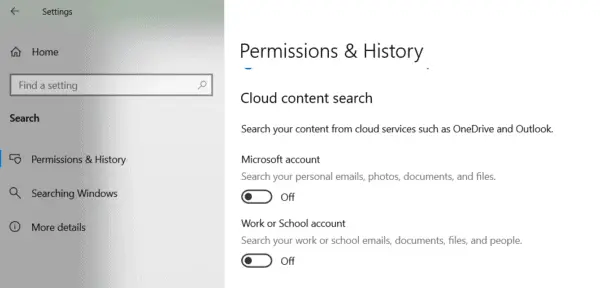
Sie können die Cloud-Suche für verschiedene Konten aktivieren.
Auf diese Weise können Sie Ihre persönlichen E-Mails, Fotos, Dokumente und Dateien aus Cloud-Diensten wie OneDrive, Outlook usw. durchsuchen.
Wenn ich "Cloud Search" für mein Microsoft-Konto aktiviere und nach Dateinamen suche, die auf OneDrive verfügbar sind, kann ich dies in den Suchergebnissen sehen.
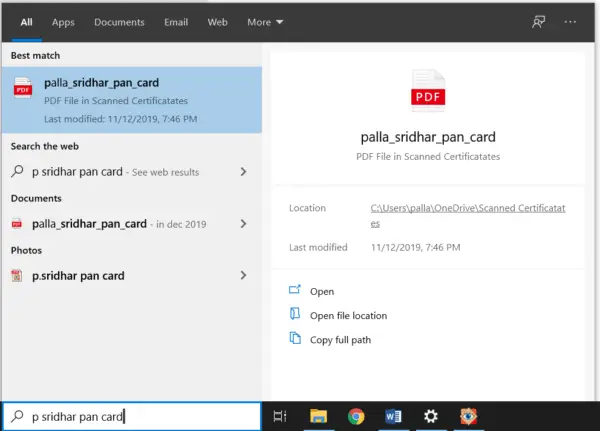
Wenn ich nach derselben Datei suche und die Cloudsuche für mein Microsoft-Konto deaktiviert ist, werden Webergebnisse angezeigt.
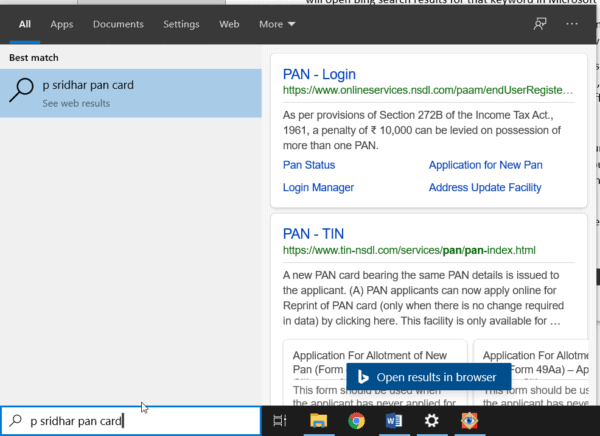
Ebenso können Sie nach Kontakten und Kontakten aus Ihrem persönlichen Arbeits- oder Schulkonto suchen.
Indexoptionen
Wenn Sie in den 3-Punkt-Optionen auf "Indexoptionen" klicken, wird "Windows durchsuchen "installieren.Hier gibt es zwei Modi.
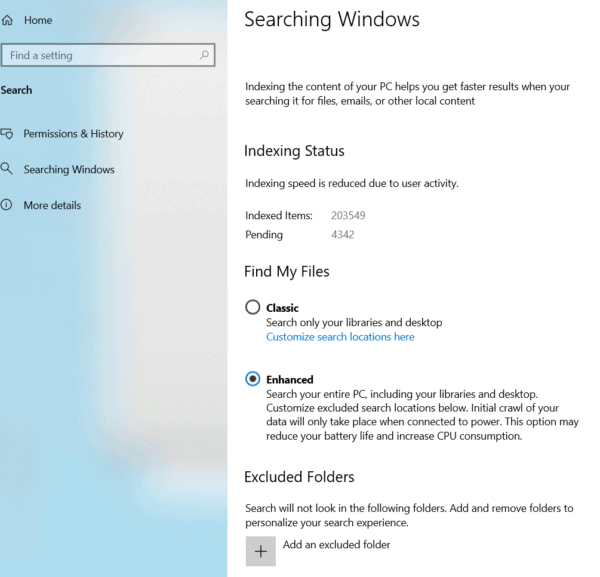
- klassisch-Durchsuchen Sie nur Ihre Bibliothek und Ihren Desktop.Sie können hier auch den Suchort anpassen.
- Verbessert-Durchsuchen Sie den gesamten PC, einschließlich Bibliotheken und Desktops.Sie können auch Ordner von der Suche ausschließen.Wenn der tragbare Computer an die Stromversorgung angeschlossen ist, findet eine anfängliche Indizierung oder ein Crawling statt.Diese Option erhöht normalerweise die CPU-Auslastung und kann die Akkulaufzeit verkürzen.
Sie können die Sucheinstellungen von Windows 10 verwenden, um zu bestimmen, welche Ordner oder Laufwerke in die Suche einbezogen werden sollen.

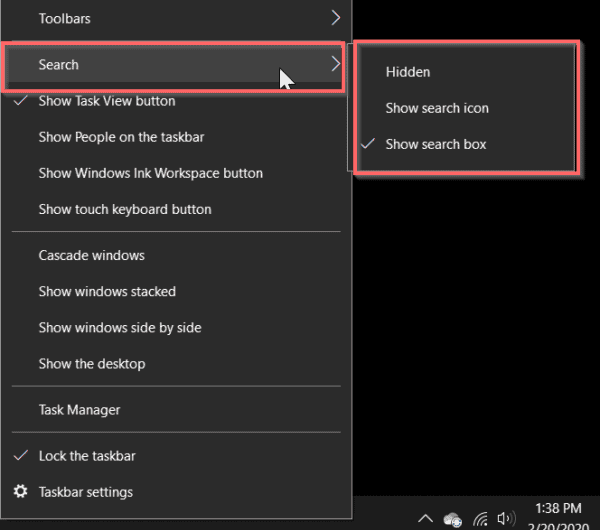

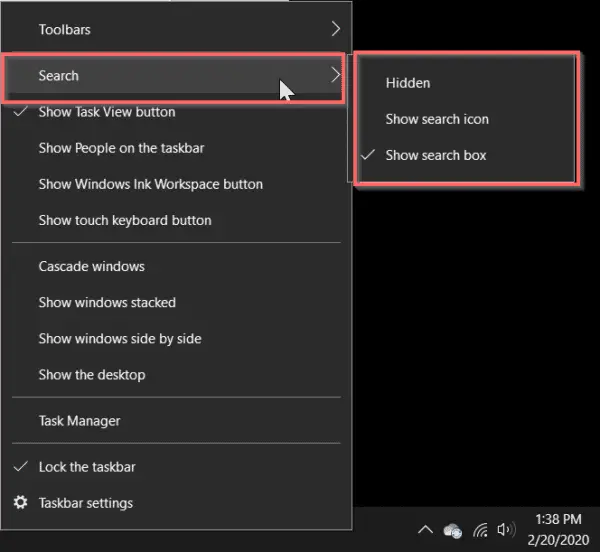
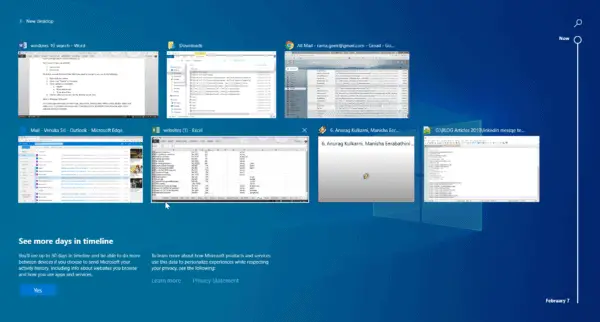
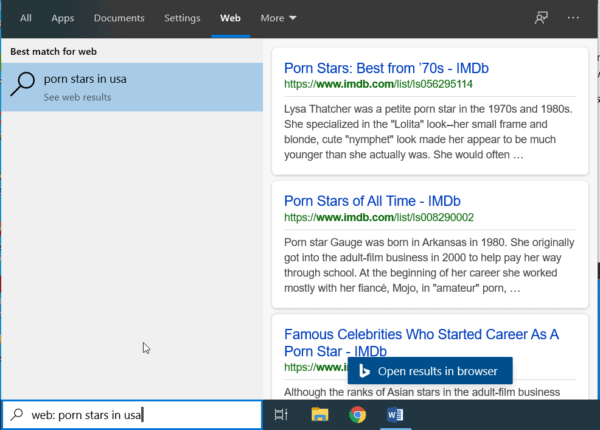
![[Behoben] Microsoft Store kann keine Apps und Spiele herunterladen](https://oktechmasters.org/wp-content/uploads/2022/03/30606-Fix-Cant-Download-from-Microsoft-Store.jpg)
![[Behoben] Der Microsoft Store kann keine Apps herunterladen und installieren](https://oktechmasters.org/wp-content/uploads/2022/03/30555-Fix-Microsoft-Store-Not-Installing-Apps.jpg)

